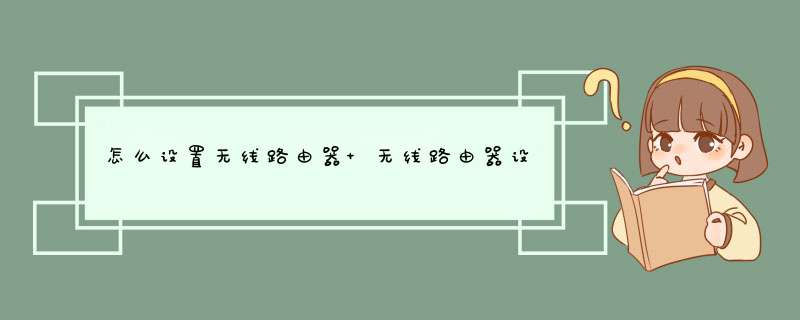
随着无线WIFI的普及,很多家庭都安装了无线路由,搭建一个小型的无线局域网,方便更多的无线终端接入网络。
在长城宽带100M产品促销活动中安装指定套餐产品,即可免费获得一台无线路由器。许多用户想学习如何设置这个无线路由器。(本课件选用的桌面系统为win7,路由器型号为MercuryMW155R)
一、路由器线路接入
在设置无线路由器之前,边肖首先提到了这条线路的正确接入(只有线路接入正确,后期设置才会更快)。通常,路由器上有五个端口(一个WAN端口和四个LAN端口)。连接时,贵阳的长宽接入主线必须连接到WAN口,否则,即使设置了无线路由,你的网络连接仍然会被阻断。附后。
二、无线路由设置
1.打开电脑ie浏览器,输入192.168.1.1,然后打开路由器的登录界面,在d出的对话框中输入路由器的登录账号和密码admin/admin;这里的用户名和密码都是小写的。如下图所示;
2.选择安装向导,然后单击“下一步”;
3.在这里,有几种方法可以访问互联网。长城宽带网,请选择第二个PPPOE(ADSL虚拟拨号),点击下一步。
4.在这里,您需要输入您的在线账号和密码。请找出您的网上账户卡,刮掉密码涂层,输入您的密码(如果您修改了新密码,请输入新密码。输入完成后,点击下一步,如下图;
5.在这里,转到设置无线名称和密码。SSID是路由器的无线网络名称,可以自己设置。建议使用字母和数字组合的SSID。选择无线安全选项,密码用于连接无线网络时的输入验证,可以保护您路由器的无线安全,防止他人蹭网(密码也建议是数字和字母的组合,安全性高)。
6.设置完成后,单击完成选项。
7.路由器将自动重启。重启后会进入登录界面(192.168.1.1),开启运行状态,等待1-2分钟。正常情况下,它会看到WAN口状态&mdash&mdashIP地址栏里有具体的参数而不是0.0.0.0,说明此时路由器是连接互联网的。如果已经在WAN口获取了IP地址,可以尝试打开浏览器浏览网页,登录QQ。
小贴士:
1.无线路由一定要设置密码,否则你的网络很容易被别人搜索到,你的网速也会受到影响。另外,无线路由是一种小型供电设备。如果长时间不使用网络,建议关闭电源,防止长时间工作导致死机,也省电。
2.无线路由有很多品牌。边肖的课件以我们公司展示的水星路由为例进行讲解。如果使用其他品牌的路由,基本设置方法也差不多。如果还有疑问,欢迎微信交流。
欢迎分享,转载请注明来源:内存溢出

 微信扫一扫
微信扫一扫
 支付宝扫一扫
支付宝扫一扫
评论列表(0条)